
はいっ。制作者のGouです♪
今回は、Illustratorを使って「自由な角度と長さ」に編集できるリアルイラスト「Chain(鎖)」の素材配信と、編集する際の取り扱い用チュートリアルを公開いたします。
クオリティーを保ったまま簡単に動かせるように工夫しましたので、以下のチュートリアルを参考にご活用ください^^
目次
編集自在なチェーン素材
さて、今回の素材は全てグラデーションメッシュを用いたオブジェクトとクリッピングマスクで構成されています。
「Illustrator 鎖 作り方」などで検索してみると、鎖型のオブジェクトを分割してパターンブラシに登録する方法などが紹介されているのですが、今回私が制作した素材は「鎖の動き」にもリアリティを追求したかったので、全く違う方法で編集します。
その理由なども含めて、素材の説明と取り扱い用チュートリアルを以下に記載しますので参考になさってください♪
なぜパターンブラシにしないの?
鎖オブジェクトをパーツ別に分割して、パターンブラシに登録する方法で描いた鎖は、ブラシで描いたラインに合わせて簡単に配置されますが、鎖1つ1つがアーチ状にグニャっと曲がってしまいます。
鉄製である鎖がアーチ状に曲がってしまっては、せっかくのイラストが台無しですよね^^;
作業効率を上げる為に「オブジェクト制作」→「パーツ分割」→「ブラシ登録」→「ブラシレイアウト」と準備して、更にリアリティを上げるにはオブジェクト1つ1つ「個別に編集」が必要になると思います。
これでは本末転倒です…
他にも色々な方法があるのかもしれませんが、私の編集方法ではブラシを使いません。
あくまでも「オブジェクトのコピー&ペースト」と「回転ツール」で角度をつけていきます♪
(急がば回れ…デス♪)
なぜパターンブラシにしないの?「その2」
更にブラシに登録しない最大の理由として、ブラシには「グラデーション」のかかったオブジェクトは登録出来ないことがあげられます。
べた塗りのオブジェクトを登録した後にアピアランスを分割し、グラデーションを適応させる方法もあるのですが、これまた面倒…
結局、最初から回転ツールで編集した方が楽だし早く、なにより確実にクオリティーの高い描写ができると思います。
それでは私の制作した素材の使い方をご紹介いたします。
【Step 1】「回転基準点用ガイド」の確認
それでは、ダウンロードしたチェーン素材のepsを開きます。
編集を開始する前に、回転ツールを使用してオブジェクトを回転させる際に基準となる「回転基準点」を設置するために用意した「回転基準点用ガイド」の確認を行います。
「レイヤーパネル」→「レイヤー3」→「縦グループ」の中にある「回転基準点ガイド」というオブジェクトを表示してみてください。
(縦のオブジェクトを非表示にしておくと確認しやすくなります。)
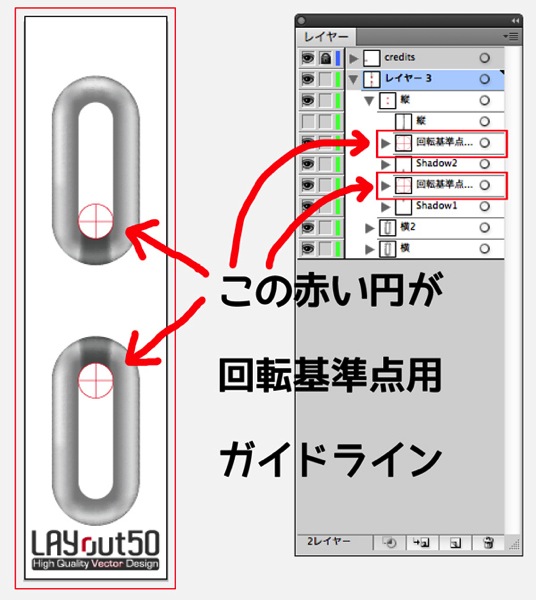
この回転基準点ガイドを活用して、鎖を個別に回転させていくことになります。
(上のサンプル画では赤い円に十字にしてありますが、本来は黒です)
(「縦」は、縦向きの真ん中にある鎖を構成するオブジェクト群、「横」は、横向きの下にあるオブジェクト群、「横2」は、横向きの上にあるオブジェクト群を指します。表示、非表示で事前に確認しておいてください。)
【Step 2】「回転ツール」と「回転基準点」
回転基準点ガイドの確認ができましたら編集に入りましょう。
「レイヤーパネル」→「レイヤー3」→「縦グループと横2グループを選択」
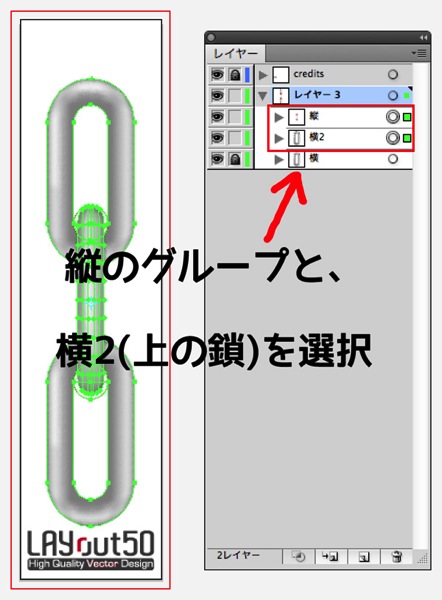
「縦グループと横2グループ」を選択した状態で、「ツールボックス」内にある「回転ツール」を選択します。

「回転ツール」を選択すると、縦向きの鎖の中央辺りに「回転基準点」と呼ばれる丸に十字を重ねたようなアイコンが表示されます。
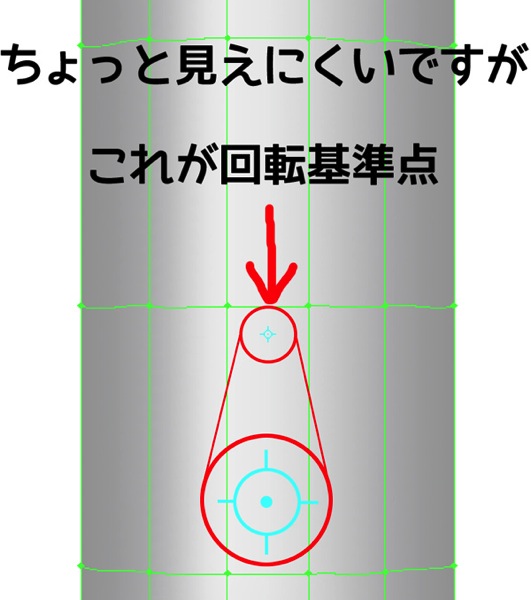
この回転基準点にカーソルを重ね、ドラッグしたまま「下の回転基準点ガイド」の中央まで持っていきます。
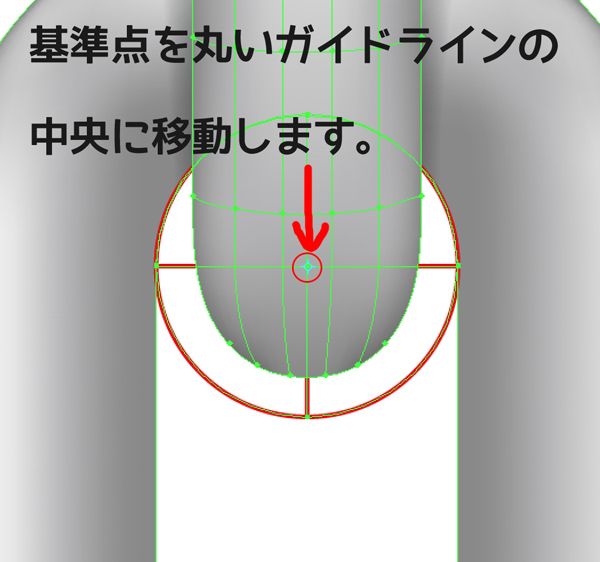
続いて、オブジェクトを右方向へ移動してみます。
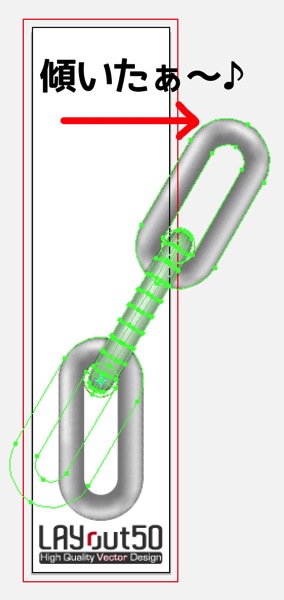
動かせましたか?
この素材のこだわった箇所は、この回転ツールを使ってオブジェクトを移動すると、「鎖同士が重なっている箇所の影のオブジェクトもクリッピングマスクごと連動して移動させられる」という点です。
これによりリアリティを保ったまま、自然な角度に変形させることができます。
【Step 3】回転ツールを使って繰り返す
さぁ、ここまでできれば、あとは【Step 2】を繰り返すだけです♪
今度は「横2」だけを選択し、「回転ツール」→「回転基準点を上の回転基準点ガイド」の中心に移動します。
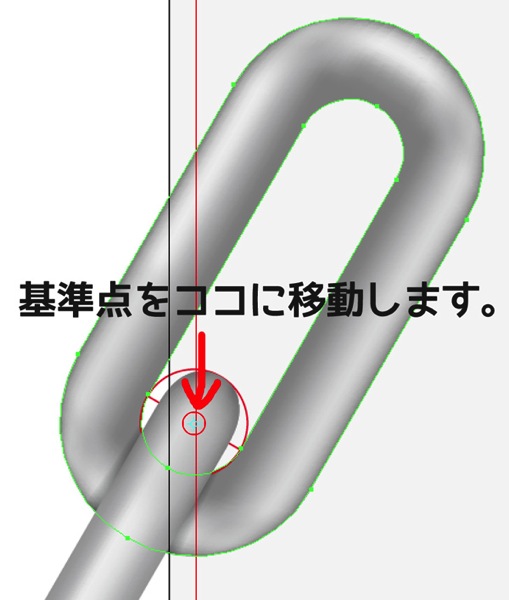
先ほどとは反対の左方向に移動してみます。
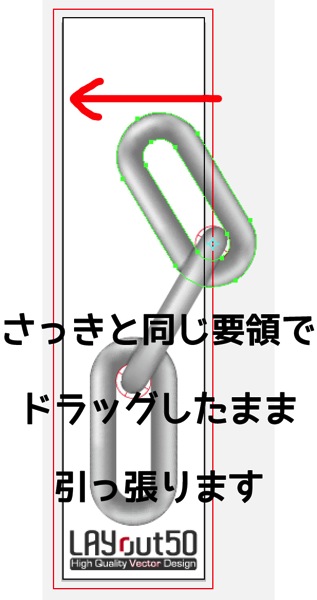
これで自由に角度を変えられるようになりましたね♪
あとは、好みに合わせて拡大・縮小したり、オブジェクトをコピー&ペーストして増やしたりしながら自由に配置してください。
以上で「チェーン(鎖)」の取り扱いチュートリアルを終了しますが、鎖を増やす際にはレイヤーパネル内の「オブジェクトの順番」に注意してくださいね♪
ご利用やダウンロードに関する注意事項
- ESP / PNG のセットをZIPにて無料配信
- EPSは、CS5とCS3の2バージョンを収録(素材による)
- 商用利用可・二次加工可・クレジット表記不要
- 再配布・販売は禁止
※ダウンロードしていただくにあたり、以下の注意事項とZIPファイル内の「Readme」を熟読の上、厳守していただけますようお願いいたします。
【注意事項】
・ダウンロードしたデータはお客様の責任の上ご使用下さい。
・万が一、生じた不具合等の保証は負いかねます。予めご了承ください。
・当サイトではインストール方法などの技術的なご質問やソフトウェア
ご使用方法についてのお問合せは受け付けておりません。
・ダウンロードしたデータの二次配布は禁じます。
・ダウンロードしたデータを現状のまま、あるいは現状のままに近い状態で素材として販売する事を禁じます。
(当素材をデザインの一部として加えたもの「ポスター」や「チラシ」などに加工しての販売は許可しております)
・提供しているデータはそのまま、あるいは二次加工、個人や法人を問わず
商用利用を許可しておりますが、素材の著作権はLAYout50に帰属しております。
・当サイトの配信している素材は、風俗産業・ポルノ・アダルトサイト・出会い系サイトもしくはそれらに準じる用途での使用を禁止しております。
・その他、別段定めのない事項については、著作権法および関連法規に従うものとします。
素材EPSファイルのダウンロードについて
配信素材のクオリティーによってファイルサイズが大きくなってしまう場合がございますので、【PNG】・【EPS[CS5]】・【EPS[CS3]】の3種類に分けて置いている場合があります。
EPS素材は、下記フォームよりパスワードを入手の上、ダウンロードしてください。
当サイトのEPSダウンロードパスワードについて
当サイトのEPS素材のダウンロードには不正利用防止のため、パスワード制限を掛けています。
下記フォームにお名前とメールアドレスを入力後、パスワード請求ボタンを押すことで、折り返しメールにてパスワードをお送り致します。
もちろん、無料です。
パスワードは定期的に変更いたします。各素材共通のパスワードです。
【プライバシーポリシーについて】
個人情報保護の重要性を認識し、適切に利用し、保護することが
社会的責任であると考え、個人情報の保護に努めることをお約束いたします。
個人情報の定義
個人情報とは、個人に関する情報であり、氏名、生年月日、性別、電話番号、
電子メールアドレス、職業、勤務先等、特定の個人を識別し得る情報をいいます。
個人情報の収集・利用
当方は、以下の目的のため、その範囲内においてのみ、個人情報を収集・利用いたします。当方による個人情報の収集・利用は、お客様の自発的な提供によるものであり、お客様が個人情報を提供された場合は、当方が本方針に則って個人情報を 利用することをお客様が許諾したものとします。
・ご注文された当方の商品をお届けするうえで必要な業務
・新商品の案内などお客様に有益かつ必要と思われる情報の提供
・業務遂行上で必要となる当方からの問い合わせ、確認、および
サービス向上のための意見収集
・各種のお問い合わせ対応
個人情報の第三者提供
当方は、法令に基づく場合等正当な理由によらない限り、
事前に本人の同意を得ることなく、個人情報を第三者に開示・提供することはありません。
個人情報の管理
当方は、個人情報の漏洩、滅失、毀損等を防止するために、個人情報保護管理責任者を設置し、
十分な安全保護に努め、 また、個人情報を正確に、また最新なものに保つよう、 お預かりした個人情報の適切な管理を行います。
情報内容の照会、修正または削除
当方は、お客様が当社にご提供いただいた個人情報の照会、修正または削除を希望される場合は、
ご本人であることを確認させていただいたうえで、合理的な範囲ですみやかに 対応させていただきます。
プライバシーに関する意見・苦情・異議申し立てについて
お客様が、当ウェブサイトで掲示した本方針を守っていないと思われる場合には、お問い合わせを通じて当方にまずご連絡ください。
内容確認後、折り返しメールでの連絡をした後、適切な処理ができるよう努めます。





